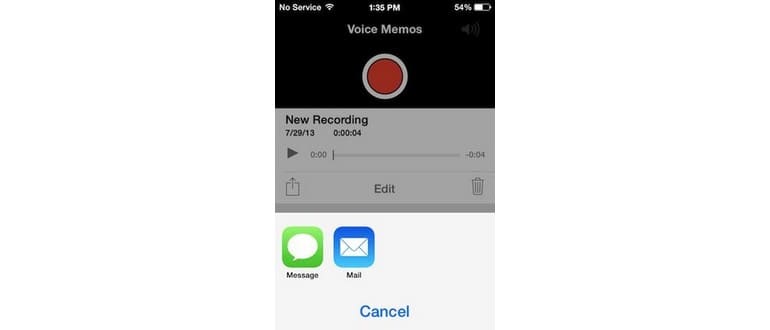Anche se non c’è molto errore nel mantenere tonnellate di memo vocali sull’iPhone, alla fine potresti volerli copiare su un computer, sia per archiviazione e backup, sia per liberare spazio sul dispositivo. Indipendentemente dal numero di registrazioni memorizzate sul tuo iPhone, copiarle su un Mac o PC è in realtà piuttosto semplice, e tratteremo due metodi diversi, ognuno con i suoi vantaggi.
Trasferimento di memo vocali tramite e-mail
Il modo più semplice per ottenere un memo vocale registrato su un computer è utilizzare l’opzione Condividi direttamente nell’app Memo vocali. È ideale per inviare un singolo memo o un piccolo gruppo di registrazioni, ma non è la soluzione migliore per copiare grandi quantità di registrazioni:
- Tocca qualsiasi memo vocale, quindi premi il pulsante «Condividi» e scegli «Email» (o «Messaggio» per inviarlo a un Mac).
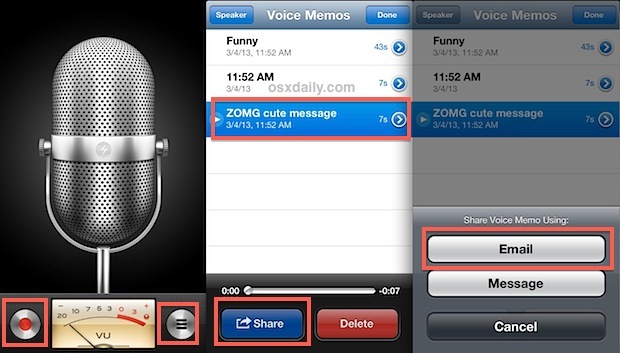
Sì, è davvero così semplice inviare un memo registrato a te stesso. In effetti, l’e-mail potrebbe non essere la soluzione ideale; inviare il memo vocale a se stessi tramite iMessage potrebbe essere un’opzione migliore per gli utenti Mac che hanno configurato i messaggi in OS X.
Se non hai una connessione Internet o cellulare, l’opzione Condivisione non ti sarà di aiuto, ma puoi comunque copiare memo vocali da qualsiasi dispositivo iOS a un computer utilizzando uno strumento di terze parti, che esploreremo più avanti.
Copia di memo vocali su un computer con iExplorer
Se hai un sacco di memo vocali che vuoi trasferire sul computer, iExplorer è sicuramente la strada da percorrere. iExplorer è un’app gratuita per Mac OS X e Windows che ti consente di sfogliare qualsiasi dispositivo iOS come se fosse un server FTP, rendendo accessibile il file system. Questo ti permette di copiare direttamente i file da iPhone, inclusi i memo vocali, il che è fantastico se desideri trasferire un ampio gruppo di registrazioni vocali senza imbattersi nelle limitazioni delle dimensioni degli allegati e-mail o dover ripetutamente toccare il pulsante «Condividi».
- Scarica iExplorer (gratuito) e collega il dispositivo iOS al computer tramite USB.
- Cerca in iPhone > Multimedia > Registrazioni e trova i memo vocali appropriati da copiare in base al nome file e alla data, oppure copiali tutti selezionando ogni file .m4a e trascinandolo sul computer.
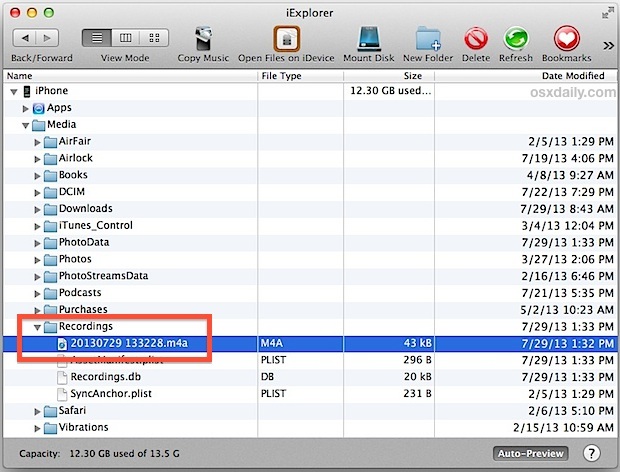
Certo, il lato negativo di questo approccio è che devi utilizzare un’applicazione di terze parti insieme a un cavo USB, ma il vantaggio è che funziona senza bisogno di una connessione Internet ed è molto più veloce per copiare grandi quantità di registrazioni vocali su un computer.
Indipendentemente dal metodo scelto, una volta che hai trasferito il memo vocale sul computer, i file vengono archiviati come documenti audio m4a, lo stesso formato in cui sono memorizzati molti brani. Questo rende facile anche convertire una registrazione in suoneria, se ti piace personalizzare il tuo dispositivo.
Novità nel 2024: Come gestire i memo vocali con iCloud
Nel 2024, una delle novità più interessanti per gli utenti Apple è l’integrazione avanzata di iCloud per la gestione dei memo vocali. Ora puoi sincronizzare automaticamente le tue registrazioni vocali su tutti i tuoi dispositivi Apple, senza dover utilizzare metodi manuali. Basta attivare la sincronizzazione di iCloud nelle impostazioni del tuo iPhone e vedrai i memo vocali comparire istantaneamente su iPad e Mac.
Inoltre, Apple ha migliorato l’app Memo vocali, rendendola più intuitiva e veloce. Puoi ora cercare tra le tue registrazioni utilizzando parole chiave, il che rende facile trovare il memo specifico di cui hai bisogno. Hai anche la possibilità di modificare e ritagliare i tuoi memo direttamente nell’app, rendendo l’esperienza ancora più fluida.
Per chi utilizza i sistemi di automazione domestica, i memo vocali possono ora essere integrati con Siri. Puoi chiedere a Siri di riprodurre i tuoi memo o di inviarli a qualcuno, rendendo tutto ancora più semplice e veloce. Questo è un grande passo avanti per chi desidera semplificare la propria vita digitale.